| 换个SSD再战3年,15款MacBook Pro升级1TB SSD,附13 | 您所在的位置:网站首页 › macbookpro开机壁纸怎么换 › 换个SSD再战3年,15款MacBook Pro升级1TB SSD,附13 |
换个SSD再战3年,15款MacBook Pro升级1TB SSD,附13
|
换个SSD再战3年,15款MacBook Pro升级1TB SSD,附13-17款升级指南
2019-12-08 10:57:32
1256点赞
7897收藏
1088评论
前言 我自己使用的电脑是多年前购买的MacBook Pro(Retina, 13-inch, Early 2015),双核i5 2.7G、8GB、256GB、13寸Retina,对于我目前的应用来说,基本还是够用的,处理下办公文件,用Photoshop简单处理一下照片,聊聊天写写文章,大家在张大妈上看到我的所有文章都在这台电脑上敲出来的。
这台电脑的性能对于我来说,也不落后,16款以后的Pro只有USB-C的雷电3口,15款得益于使用落后的标准USB接口和SD读卡器,使用起来更便捷,电源适配器也是用的磁吸的MagSafe 2接口,使用感受简直好得不得了,还有会发光的A面Apple标志信仰灯,键盘也比后来的蝶式键盘手感好,这些都是我不换电脑的原因(说这么多废话,真实原因就一个:qiong)。我对这台电脑最大的不满就一点,SSD太小了,256G完全不够用啊,随时都要清理存储空间,今年以来SSD价格一泻千里,是时候升级更换一块更大容量的SSD了。
升级目标也还算比较明确,1TB,无论是价格还是性能都是比较好的选择,空间也基本够用了,下面就是如何选择合适的SSD来升级。 13-17款MacBook Pro/Air硬盘升级指南更换SSD之前,先国内国外论坛泡了一圈,下面我把获取到的信息给简单整理一下,因为涉及机型和年代跨度不小,如若有错误还请各位值友批评指正,有说得不到位的也欢迎大家在评论里面补充。 MacBook Pro/Air用的SSD有别于普通SSD,所用的接口比较特殊,要扩展MacBook Pro/Air存储空间基本只有2种方法,利用SD读卡器扩展或者是更换SSD扩展。 利用SD读卡器主要是特殊设计的短SD卡,做得最出名的应该就是创见的扩容卡, 除了价格贵,读写速度也慢,在我看来就是很鸡肋的存在,256G的卡要卖500+,反正我是不会买的。马云家还有另外一种短设计的TF卡套,插上SD卡槽也不会凸出来,价格比创见这个便宜得多,但是读写速度还是慢,只能存点对速度不敏感的照片什么的。  创见(Transcend)MacbookAirPro苹果笔记本电脑扩容卡存储扩展卡高速内存卡256GBJDL33012年末至15年初13寸pro659元京东去购买 创见(Transcend)MacbookAirPro苹果笔记本电脑扩容卡存储扩展卡高速内存卡256GBJDL33012年末至15年初13寸pro659元京东去购买还有一种就是针对MacBook特殊设计的SSD和马云家所谓的原厂拆机SSD,其中的代表还是创见,它家的MacBook专用SSD产品线还是很长的, 从2010年开始的机器基本都有的换。但是,价格太贵了,几乎是普通SSD价格的2-3倍甚至更高。创见这个960G的SSD要3000+,性能还非常一般,我是换不起。至于马云家的原厂拆机SSD,价格也是飞贵,也基本算是没有保修的,我也不做推荐。  创见(Transcend)苹果笔记本升级SSD专用固态硬盘MacbookMacAirProJDM850系列960GB3199元京东去购买 创见(Transcend)苹果笔记本升级SSD专用固态硬盘MacbookMacAirProJDM850系列960GB3199元京东去购买针对专用SSD价格贵、选择少,聪明的淘宝科学家们给出了一个新方案,那就是利用转接卡直接上普通M.2接口的SSD,虽然MacBook专用的SSD接口比较特殊,但是它仅仅只是接口形态有别于常规M.2,金手指定义和缺口位置不一样,转接卡甚至都不需要芯片,非常简单成本也很低,同时得益于它长度比一般常规的2280规格的M.2 SSD还更长一点,加个转接卡在前面装回去也完全可行。
13年至17年的MacBook Air,13年至15年的MacBook Pro型号都可以升级NVME固态硬盘,而13年之前的Air和第一版的Retina Pro(15” Late 2012 & 13” Early 2013)使用的SSD,走的是SATA协议,接口样子和M.2很像,但是并不支持NVME协议的SSD固态硬盘,虽然万能的淘宝也有把SATA协议M.2固态硬盘转接成Apple专属接口的转接卡,但可供选择的SSD有哪些我这次没整理,今天我们就暂且不谈了,今天主要谈谈13年以后的Pro和Air更换NVME协议的固态硬盘的事。下面开始进入干货时间。 1.接口标准情况1. MacBook Air (2013-2014): PCI-E 2.0 X2(1GB/s),不支持原生休眠。MacBook Air 11" Mid 2013 (MacBookAir6,1)MacBook Air 13" Mid 2013 (MacBookAir6,2)MacBook Air 11" early 2014 (MacBookAir6,1)MacBook Air 13" early 2014 (MacBookAir6,2)2. MacBook Air (2015-2017):PCI-E 2.0 X4(2GB/s),支持原生休眠MacBook Air 13" early 2015 (MacBookAir7,1)MacBook Air 13" 2017 (MacBookAir7,2)3.MacBook Pro (2013-2014):PCI-E 2.0 X4(2GB/s),不支持原生休眠MacBook Pro Retina 13" late 2013 (MacBookPro11,1)MacBook Pro Retina 15" late 2013 (MacBookPro11,2 & MacBookPro11,3)MacBook Pro Retina 13" mid 2014 (MacBookPro11,1)MacBook Pro Retina 15" mid 2014 (MacBookPro11,2 & 11,3)4.MacBook Pro (2015):PCI-E 2.0或者3.0 X4,支持原生休眠MacBook Pro Retina 13" early 2015 (MacBookPro12,1) ,为PCI-E 2.0规格,速度2GB/s。MacBook Pro Retina 15" mid 2015 (MacBookPro11,4-11,5),为PCI-E 3.0规格,速度3.94GB/s 这就是我们目前能自己更换NVME协议SSD的MacBook Pro/Air的型号和接口标准,基本都是PCI-E 2.0的接口,部分型号是X2,部分型号是X4,唯一一个特例是2015款的15寸Pro,它是PCI-E 3.0 X4,上表中的速度是接口原始编码速率,PCI-E 2.0 X2和X4的实际有效速率分别是700MB/S和1400MB/S左右,2015款的15寸Pro能达到3000M/S左右。 目前市面上我们能买到的NVME协议SSD早就都是PCI-E 3.0 x4规格的了,也就意味着除了15年的15寸Pro,其他型号机器换*级SSD是没啥卵用的,毕竟接口规格的短板在哪里摆着,换再强的SSD也无法突破2GB/S的上限,我们更换SSD的时候没必要买*级SSD,合适就好啦。 2.休眠问题2015款以前的机器是不支持NVME原生休眠的,更换SSD之后都有可能会遇到休眠死机的问题,我的是2015款的,更换SSD之后没有休眠问题,休眠问题解决办法看下面: 第一是使用SATA协议的M.2 SSD,但是速度慢,随机读写性能也不如NVME协议SSD,但是是比较安全的,备选型号有三星的SM951等等。 第二个办法是在系统里面关闭休眠,要注意MAC系统的休眠和睡眠不是一回事,睡眠在系统日志里叫clamshell sleep,休眠是maintenance sleep。这两个的区别,一个内存通电一个内存断电。在终端中输入 sudo pmset -a hibernatemode 0 standby 0 autopoweroff 0即可关闭休眠。 第三就是想办法升级BootRom,自己买工具刷或者是买刷好的芯片往板上插,这个解决方案马云家也已经有了,需要的朋友可以去搜一下。
休眠问题其实只要Apple更新系统时候更新一下BootRom就可以解决的,目前最新的10.15据说已经解决了休眠问题,只是据说,我也没看到真实案例,欢迎2014款MacBook更换SSD之后更新到10.15系统的小伙伴现身说法,我心想Apple怕是不会这么好心吧。 3.系统需求Apple在High Sierra(10.13)系统以后才加入了NVME启动支持,这个支持是在你更新系统的时候写入BootRom启动的,所以必须保证你在更换SSD之前,你的MacBook的系统要升级到10.13以上才能正常使用。 就算你做好了新系统10.15的启动U盘,只要你电脑没有更新过10.13以上的系统,进入安装界面你也是找不到NVME协议SSD的,这点需要特别强调。 4.兼容的SSD和不兼容的SSD虽然都是M.2 NVME协议SSD,但是有些SSD和MacBook就有明显的兼容性问题,下面这个表单不一定完整,但是基本可以保证是正确的,换下面这些SSD不会翻车。 威刚 NVMe SSD : SX6000, SX7000, SX8200 海盗船 NVMe SSD : MP500, MP510 Crucial NVMe SSD : P1 HP NVMe SSD : EX900,ex920, ex950 OCZ RD400 (以及东芝 XG3-XG4-XG5-XG5p-XG6 line) Intel NVMe SSD : 600p, 660p, 760p etc. 金士顿 NVMe SSD : A1000, A2000, KC1000 Samsung NVMe SSD : 960 Evo, 960 Pro, 970 Evo, 970 Pro,PM961 ,960EVO PRO 西部数据 Black NVMe SSD v1, v2 and v3 SANDISK :extreme Pro 雷克沙Lexar: NM600 也有明确不兼容的,这都是前人踩过的坑,例如下面这三个: Samsung PM981,Samsung 950 Pro,Samsung 970 Evo Plus,不兼容的原因我也不知道,反正就是有问题 写到这里,应该都说清楚了,以上都是我从网上扒来的信息,我只是做了整理,我也不能保证一定准确,但是相对准确还是应该有的,也欢迎大家补充说明。 选择SSD扒完信息之后,该选择一款SSD了,我自己的MacBook Pro Retina 13" early 2015 (MacBookPro12,1) ,为PCI-E 2.0规格,速度2GB/s,选择高端SSD也没啥意义,选个便宜一点的,读写能超过1400MB的,功耗小点的。选了一圈发现HP的EX900就不错,1T的价格在700块钱以内,读写分别是2150M和1815M,IOPS读写分别是250K和260K,只有3年质保,这个性能放在今天来看,属于非常一般般的,但是对于2015款的MacBook Pro来说完全够用了,甚至还有点过剩,我要求也不高,我主要目的就是为了一个更大的硬盘空间,就不去浪费更多的钱了。  惠普(HP)1TBSSD固态硬盘M.2接口(NVMe协议)EX900系列699元京东去购买 惠普(HP)1TBSSD固态硬盘M.2接口(NVMe协议)EX900系列699元京东去购买最终在京东下单,689用了一张plus会员的500-20劵,668到手,再花25块钱买了3年延长保修,SSD这种东西,真坏了也没法修,一般都是以换代修的,一共有6年的保修,目测我的MacBook Pro肯定会先退休。
转接卡马云家搜MacBook转接卡就能找到,选择其中销量最高的两家,买哪家都差不多,这东西本来也没什么技术含量。
之前有很多帖子都建议,更换之前先用time machine备份系统,更换SSD之后用系统安装U盘引导,安装全新的系统,然后再从time machine备份还原回来,更有教程让你备好M.2硬盘盒,用盒子倒腾数据,其实没必要这么做,这样做有点脱裤子放屁的感觉,因为time machine备份还原回来的系统是把你新安装的系统完全覆盖的,你装不装系统都一样。 只要在换SSD之前用time machine备份系统,换上新SSD之后,开机按住option+command+R直接进恢复模式,连上网,你什么都能干了,然后进磁盘工具把SSD格了,记得选择APFS分区,然后选择从time machine恢复系统就可以了,实测完全没有任何问题,轻松又愉快。
备份完,关机,准备拆机了,MacBook Pro背面的几颗螺丝是很特殊的梅花五角星形W1.2,一般的常见螺丝套装里面没有这个规格,可以单独买一把这个规格的备用。例如下面这把老A的。  老AS2苹果笔记本电脑螺丝刀梅花五角形1.2五星螺丝刀螺丝批19.9元天猫精选去购买 老AS2苹果笔记本电脑螺丝刀梅花五角形1.2五星螺丝刀螺丝批19.9元天猫精选去购买
这时候可以把后盖装回去,但是先别上螺丝,遇到问题还要拆就悲剧了,等最后把系统全部搞完再装回螺丝。 然后可以开机了,记得要同时按“电源+cmd+r+option”四个按键,等小地球出来松手,少按一个都不行,我第一次只按了command+R+电源键,结果进系统实用工具之后是找不到SSD的。
系统恢复之后,感觉就像什么都未曾发生过一样,打开浏览器,仍然会提示我是否打开上次关闭的窗口,除了SSD已经变成1TB以外,使用的感觉和之前几乎完全一样,我也并没有感觉性能有提升,主要是原来已经不差了,0.2和0.1的区别也并不明显,对于我的应用来说,也基本是不会遇到大批量写入数据的情况,EX 900这种没缓存的SSD对我好像也没啥大的影响,够用。
只针对MacBook升级,来给HP EX900做一个小结吧。 优点: 1.价格便宜,1TB的价格只要600多,还是京东售后,管它是不是白片,我电脑每天都会链接NAS跑time machine备份数据,数据丢失风险也不怎么怕。 2.性能够用,虽然读写速度和IOPS比较一般,但也够用了。 3.作为老款MacBook Pro/Air升级选择,性价比非常高。 缺点: 1.只有3年保修,保修有点短,好在京东可以买延保。 给老款MacBook Pro升级这件事情,绝对是一件非常值得的事,只要几百块,让捉襟见肘的存储空间瞬间翻几倍,让机器能够再续命几年,真的是超值的,换完SSD之后,我更加没有换电脑的动力了。 
|
【本文地址】
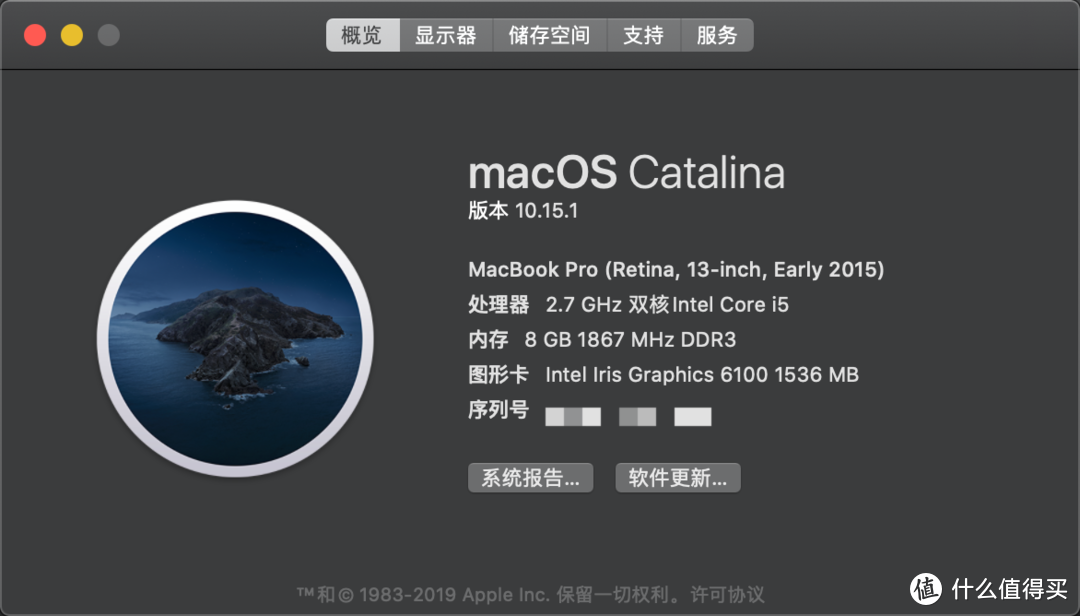
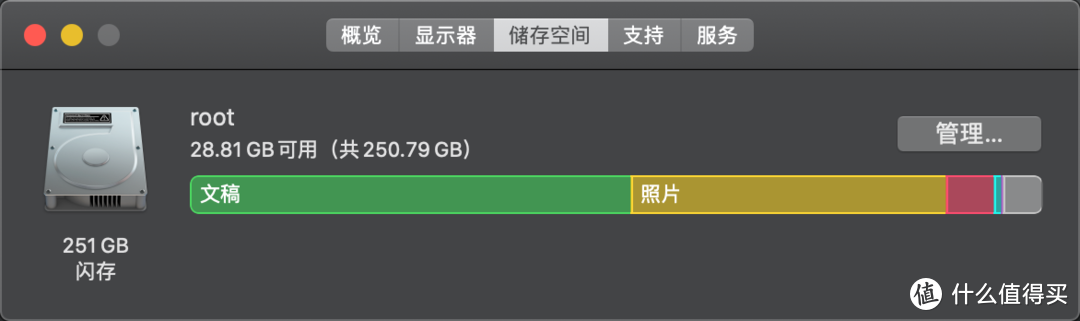 比较悲催的256G 硬盘空间
比较悲催的256G 硬盘空间 转接卡
转接卡 SSD和转接卡合体
SSD和转接卡合体


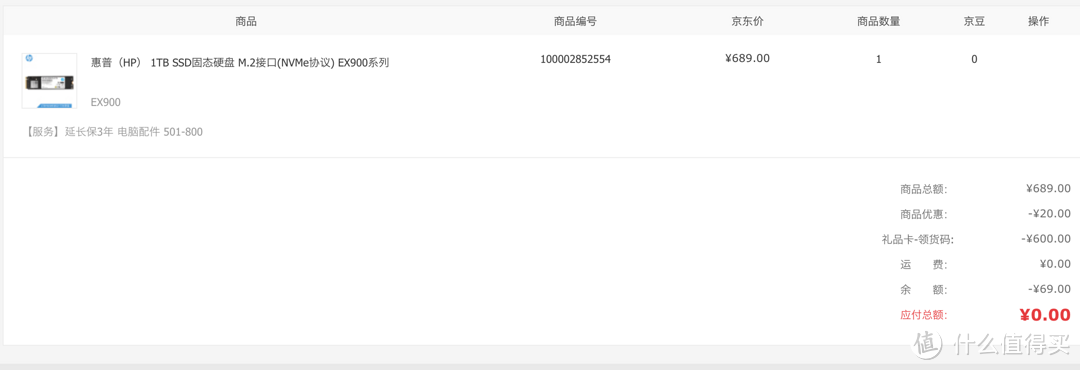 使用了张大妈给的京东E卡,相当于这块SSD是张大妈送的
使用了张大妈给的京东E卡,相当于这块SSD是张大妈送的 我买的迪奥科技的转接卡,含邮费18块钱到手
我买的迪奥科技的转接卡,含邮费18块钱到手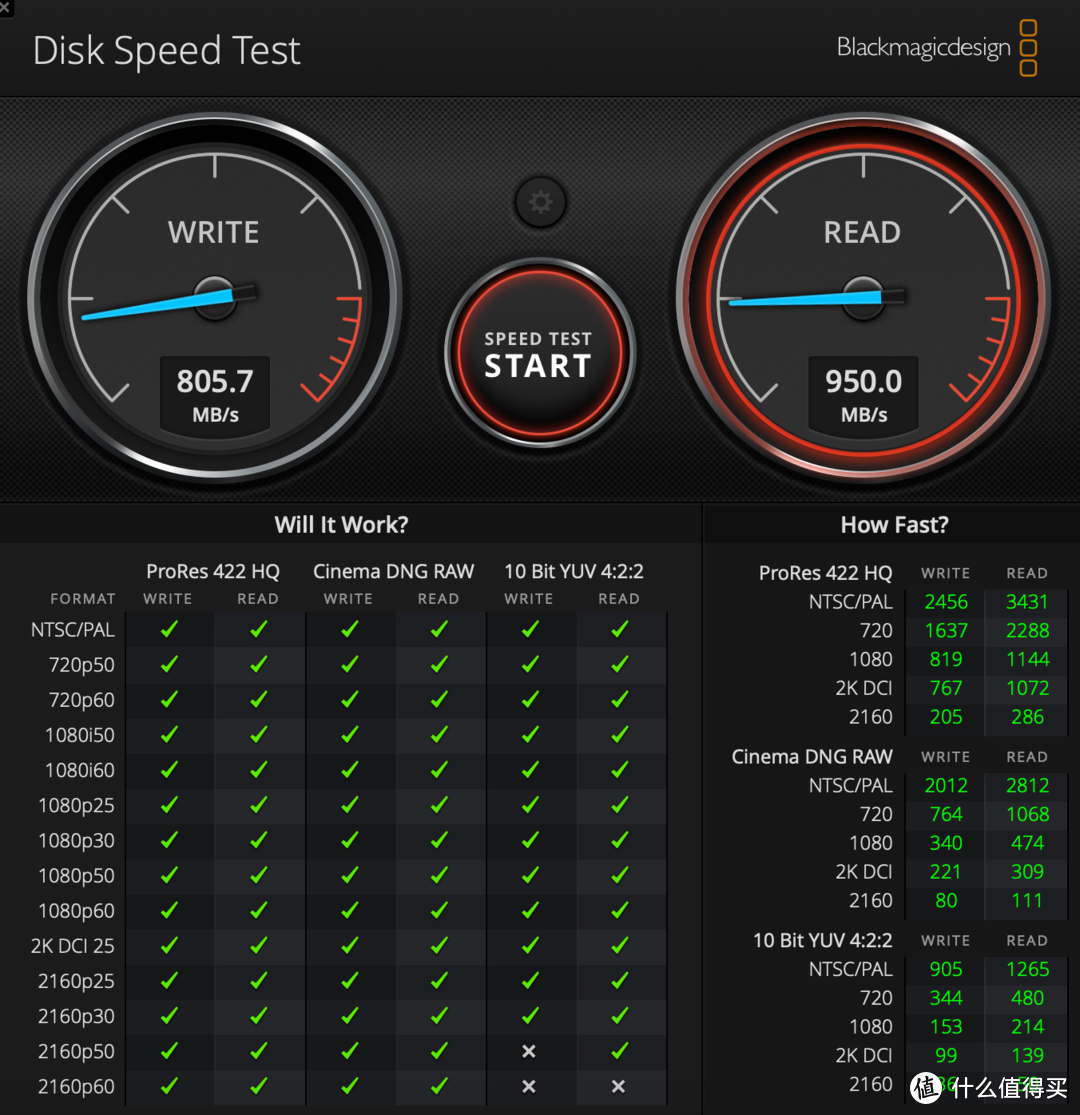 更换SSD之前我先测一下读写性能,换了好有个对比,800-950M的读写,放在当年还是很强的,放现在就是渣渣啦
更换SSD之前我先测一下读写性能,换了好有个对比,800-950M的读写,放在当年还是很强的,放现在就是渣渣啦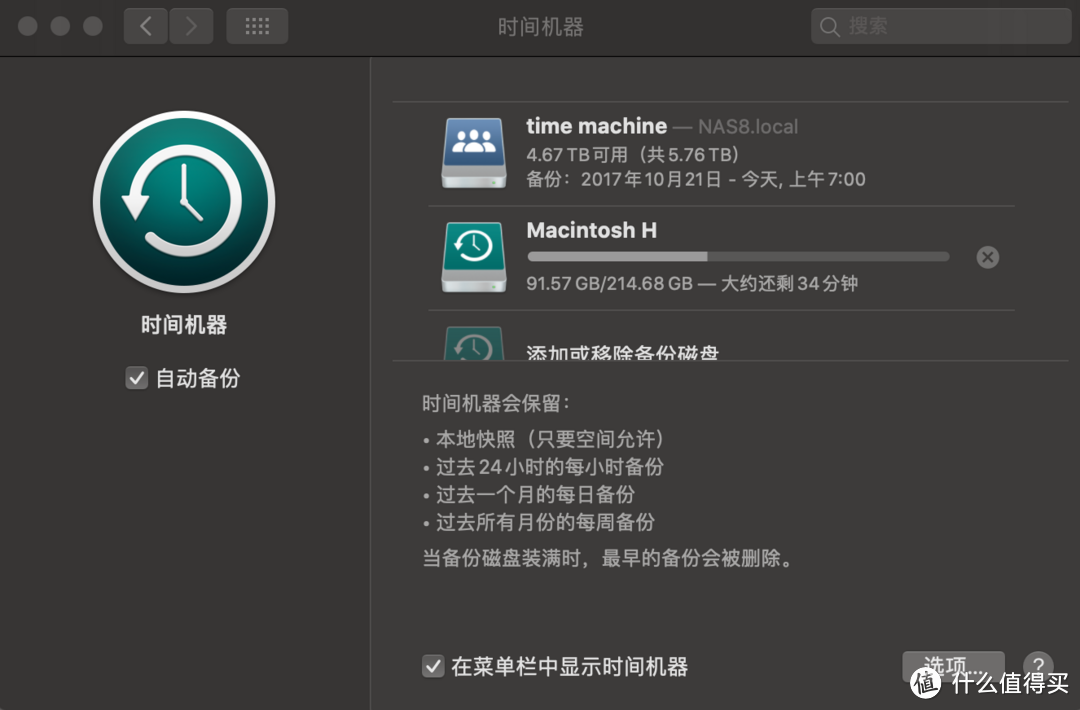 接下来用time machine备份系统进移动硬盘,我这里用的是SSD的移动硬盘,速度比机械盘还是快得多的。系统全部214G花了一个小时多一点,NAS虽然一直都有备份,但是NAS从网络恢复速度远没有移动硬盘快的
接下来用time machine备份系统进移动硬盘,我这里用的是SSD的移动硬盘,速度比机械盘还是快得多的。系统全部214G花了一个小时多一点,NAS虽然一直都有备份,但是NAS从网络恢复速度远没有移动硬盘快的 准备开拆吧
准备开拆吧 把拆下来的螺丝按照位置顺序放好,靠近背面中间的两颗螺丝长度比其他的要短一些,注意不要装错位置了
把拆下来的螺丝按照位置顺序放好,靠近背面中间的两颗螺丝长度比其他的要短一些,注意不要装错位置了 螺丝拆完就可以轻松把后盖取下来了,顺便可以清一下灰,看起来电池也很健康,没有鼓包现象
螺丝拆完就可以轻松把后盖取下来了,顺便可以清一下灰,看起来电池也很健康,没有鼓包现象 第一件事就是把电池电源断了,防止意外发生,稍微用力向上就可以解开
第一件事就是把电池电源断了,防止意外发生,稍微用力向上就可以解开 SSD位置很明显,固定螺丝是T5,和后盖螺丝不是一个型号,T5是比较常见的螺丝型号,各种螺丝刀套装里面一般都有,原装SSD是三星给apple做的
SSD位置很明显,固定螺丝是T5,和后盖螺丝不是一个型号,T5是比较常见的螺丝型号,各种螺丝刀套装里面一般都有,原装SSD是三星给apple做的 把原装SSD拆下来,和继任者来张合影,原装SSD体积尺寸比M.2 2280稍微长一点宽一点,标准2280的SSD加上转接卡长度就和原厂SSD一样长了
把原装SSD拆下来,和继任者来张合影,原装SSD体积尺寸比M.2 2280稍微长一点宽一点,标准2280的SSD加上转接卡长度就和原厂SSD一样长了 先装上转接卡,稍微用点力,一定要插到位,一定要先装好转接卡再装SSD,而不是把SSD插上转接卡,整体往机器上怼,这样可能会插不到位
先装上转接卡,稍微用点力,一定要插到位,一定要先装好转接卡再装SSD,而不是把SSD插上转接卡,整体往机器上怼,这样可能会插不到位 插上HP EX900,最后拧上固定螺丝就完成了
插上HP EX900,最后拧上固定螺丝就完成了 EX900和原厂SSD来个合影
EX900和原厂SSD来个合影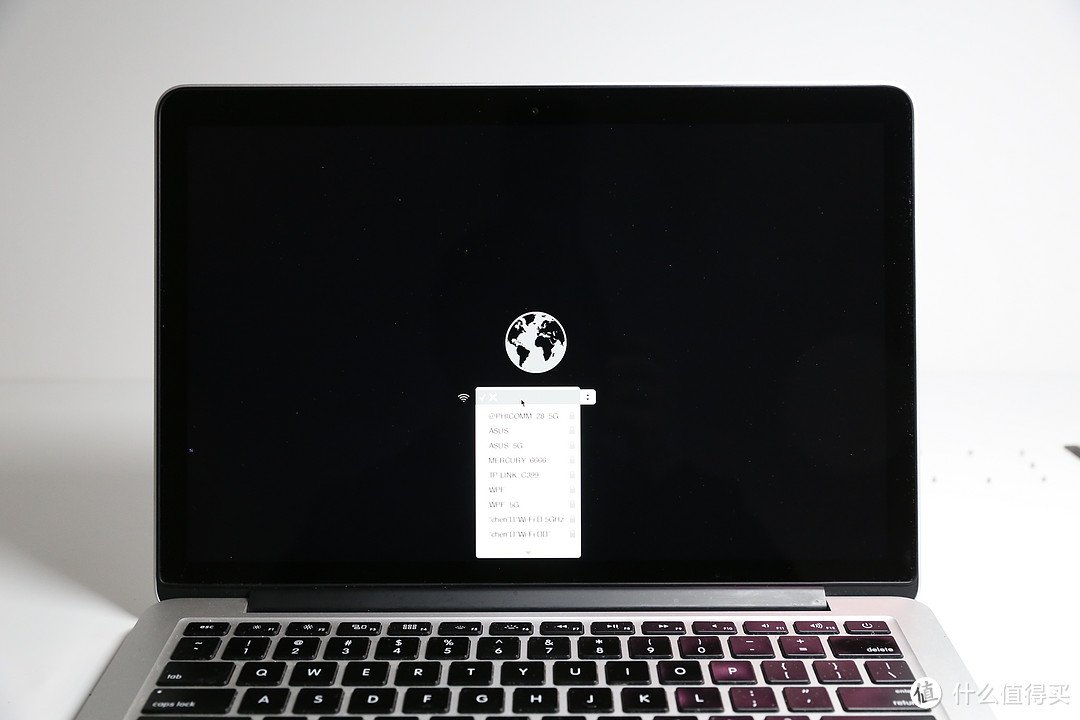 然后就可以选择WiFi,输入WiFi密码,系统会联网下载进恢复系统,稍微等一下,十分钟左右就进入MAC OS实用工具系统
然后就可以选择WiFi,输入WiFi密码,系统会联网下载进恢复系统,稍微等一下,十分钟左右就进入MAC OS实用工具系统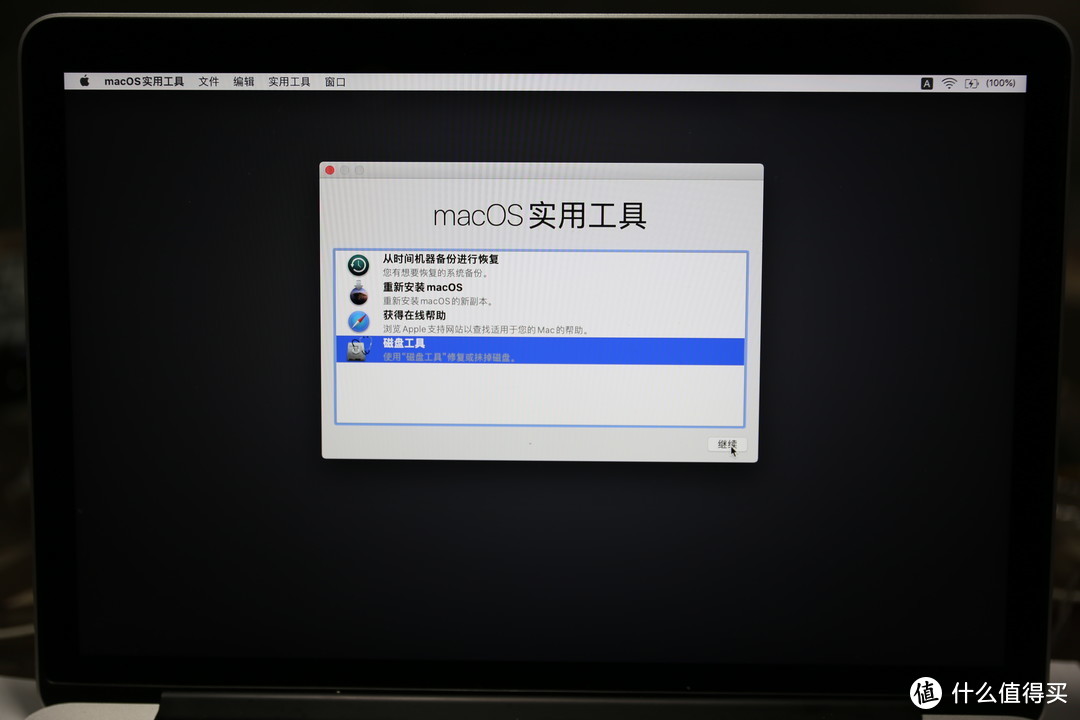 进入Mac OS实用工具之后,选择磁盘工具,把HP EX900格了先
进入Mac OS实用工具之后,选择磁盘工具,把HP EX900格了先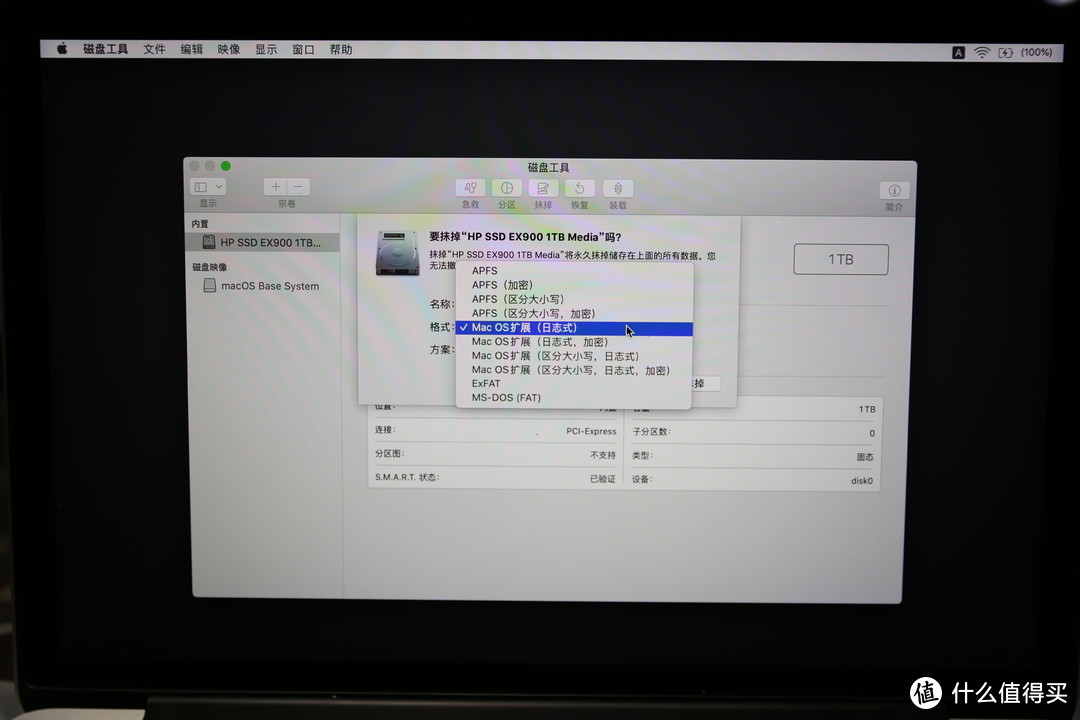 记得要选择APFS格式,分区选择GUID
记得要选择APFS格式,分区选择GUID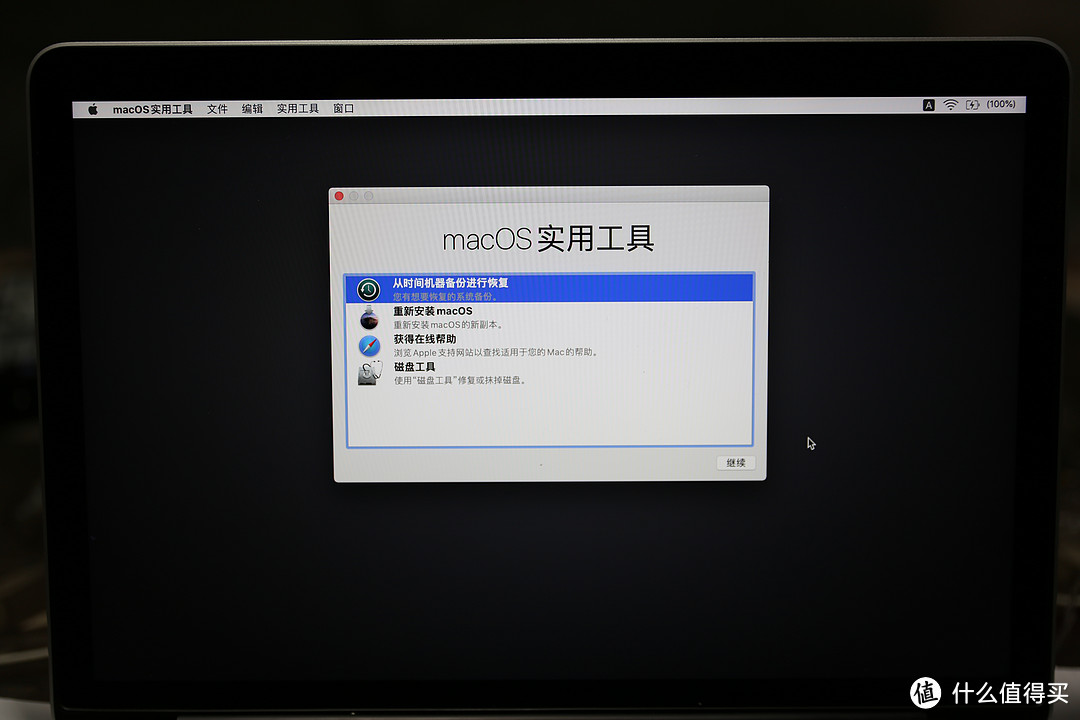 SSD格式化之后关闭磁盘工具,回到系统首页,直接选择第一个从时间机器备份进行恢复
SSD格式化之后关闭磁盘工具,回到系统首页,直接选择第一个从时间机器备份进行恢复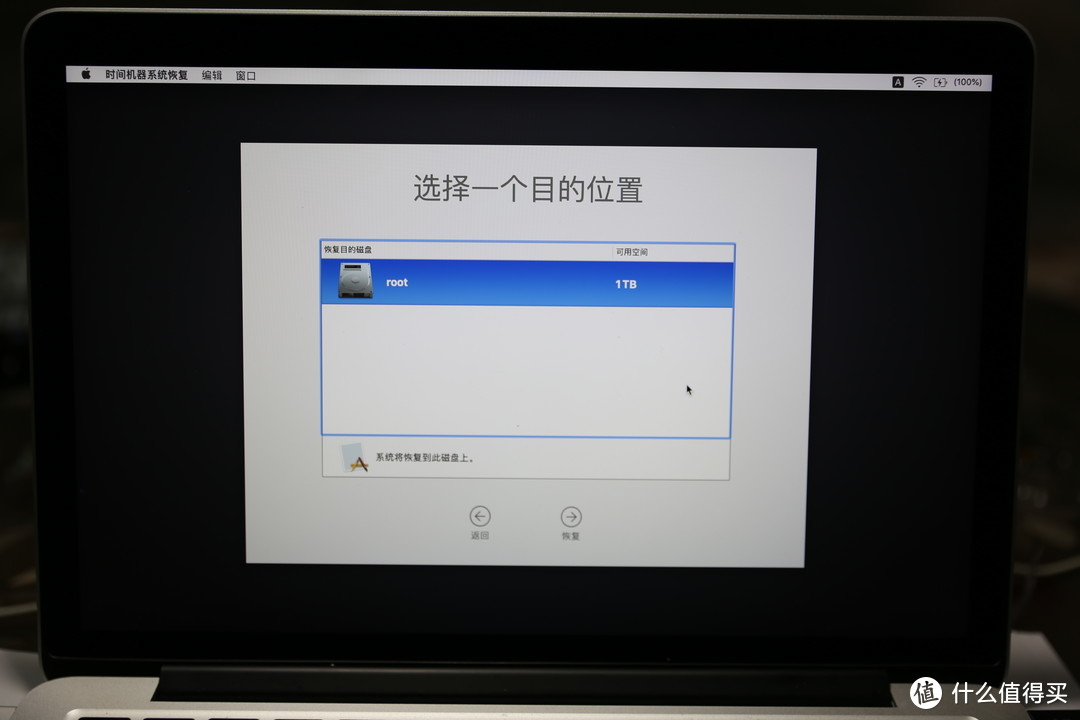 然后就是一路下一步下一步,选择备份磁盘,选择目标磁盘EX 900
然后就是一路下一步下一步,选择备份磁盘,选择目标磁盘EX 900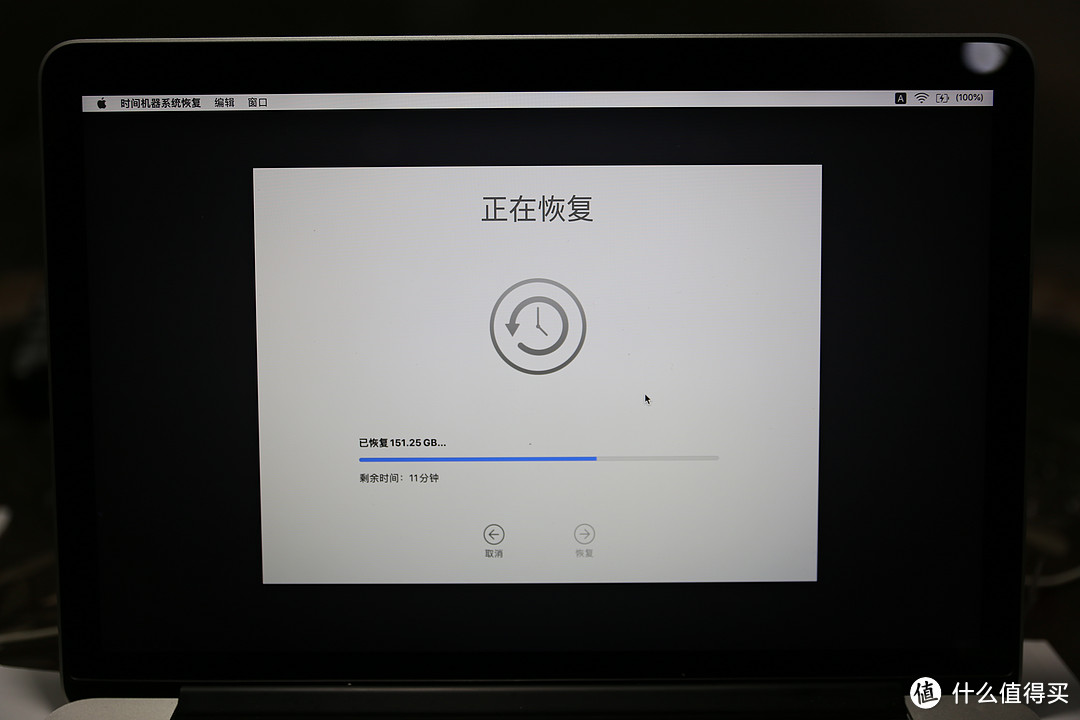 选择恢复之后就是等待了,我恢复了210G+的数据,最开始时候显示要7小时,其实这个时间并不准确,进度条跑到后面速度会越来越快,全程我只花了35分钟左右就完成恢复了
选择恢复之后就是等待了,我恢复了210G+的数据,最开始时候显示要7小时,其实这个时间并不准确,进度条跑到后面速度会越来越快,全程我只花了35分钟左右就完成恢复了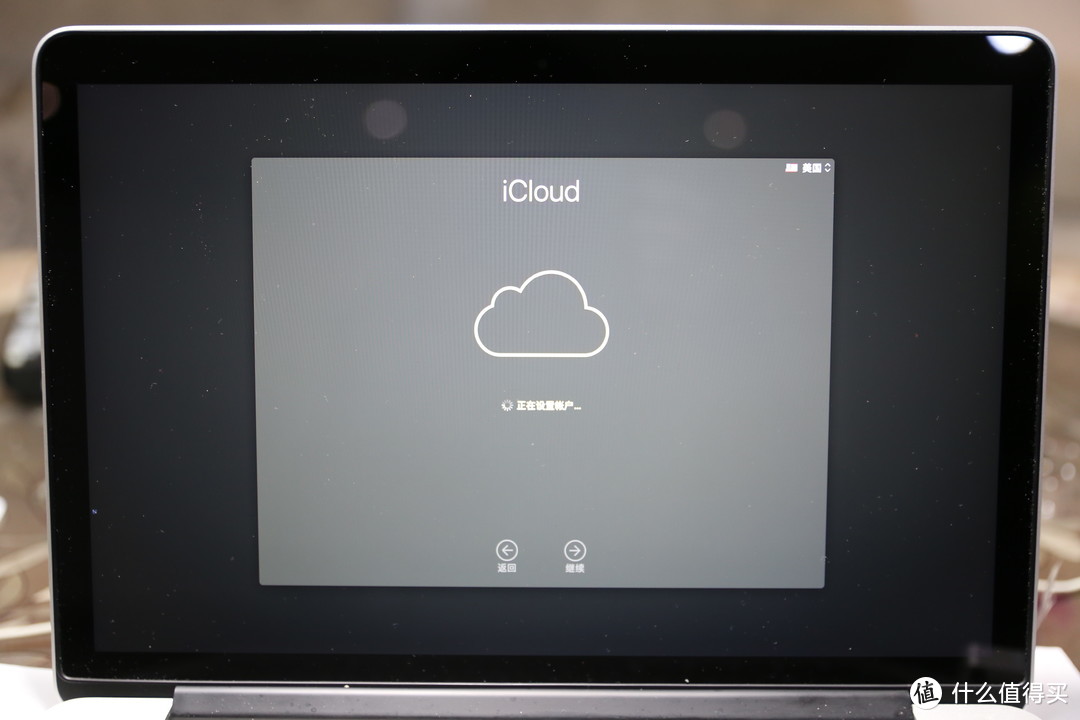 恢复完成之后系统会自己重启,这时候登陆Apple ID,进入系统,至此全部完成,记得关机,把后盖螺丝都拧上
恢复完成之后系统会自己重启,这时候登陆Apple ID,进入系统,至此全部完成,记得关机,把后盖螺丝都拧上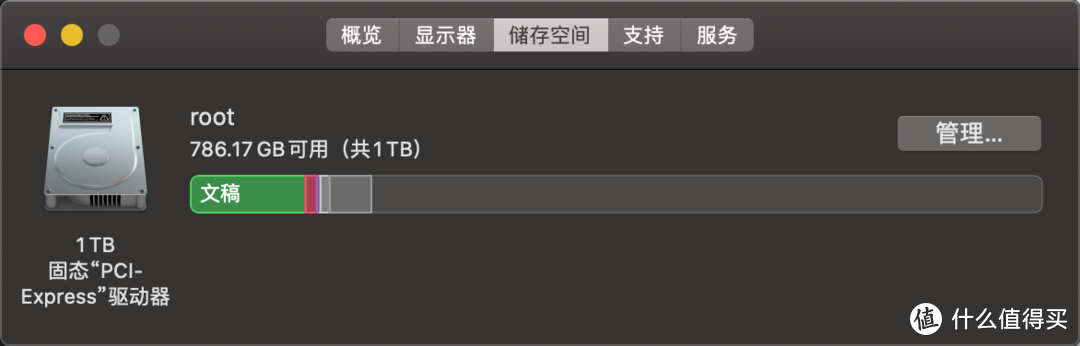 打开关于本机看看存储空间,换了个大房子的感觉真不错
打开关于本机看看存储空间,换了个大房子的感觉真不错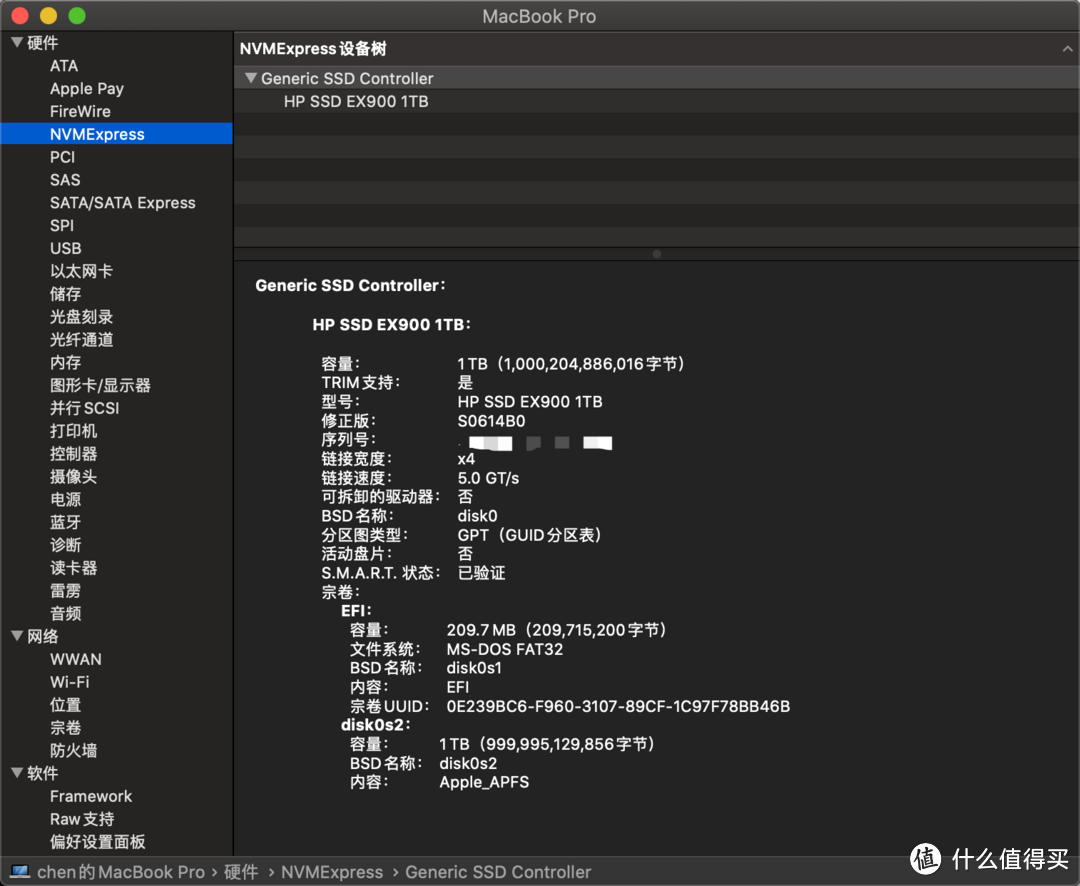 系统报告里面看一下SSD工作状态,走的NVME协议,链接宽度X4,链接速度5.0GTs,一切正常
系统报告里面看一下SSD工作状态,走的NVME协议,链接宽度X4,链接速度5.0GTs,一切正常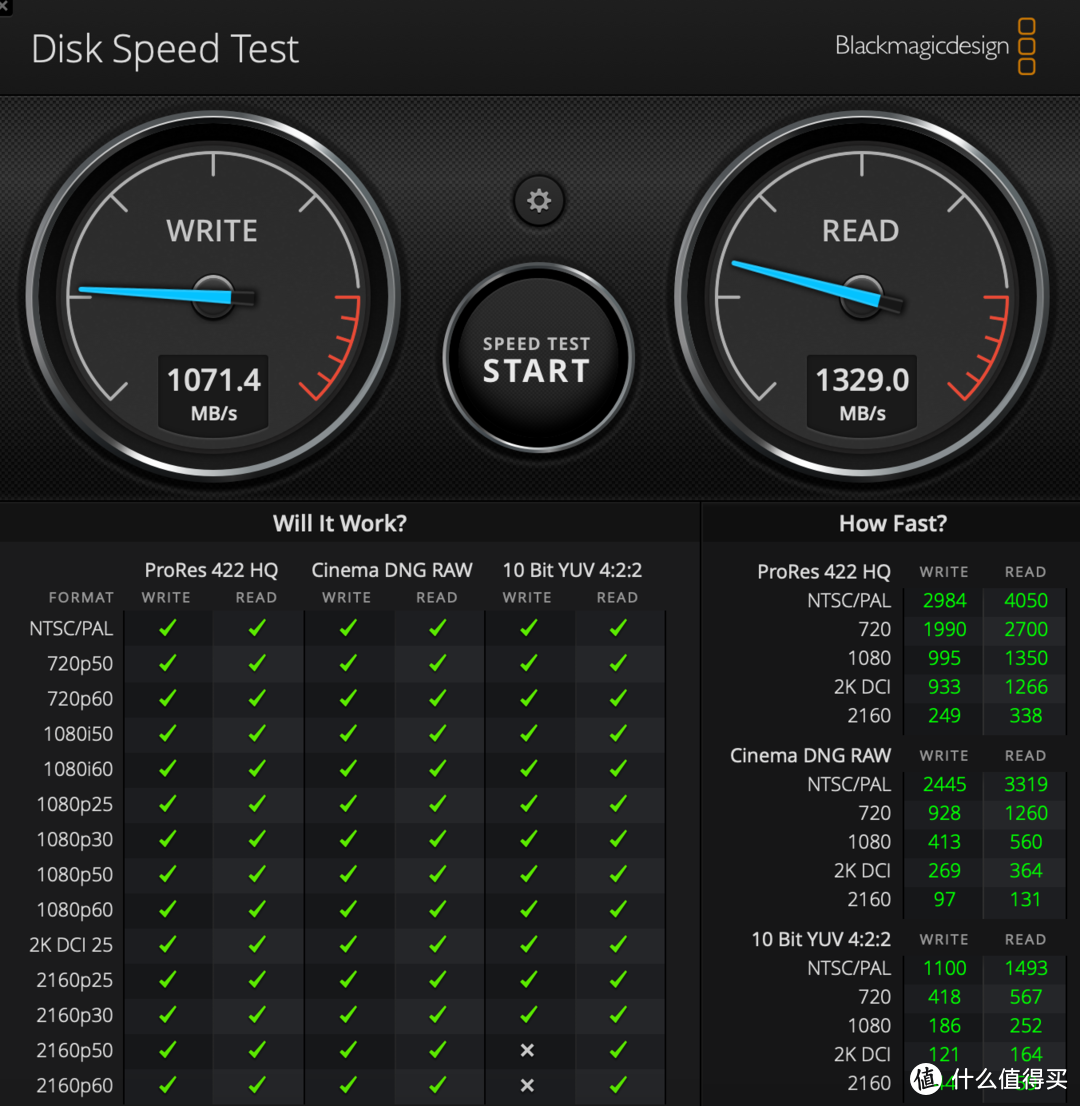 测试一下速度,读1300M+,写1000M+,没有跑满1400M的理论最大值,可能和系统后台在频繁读写建立新的索引有关,但是这个速度也很满意了,比之前的SSD有提高,关键是容量翻了4倍
测试一下速度,读1300M+,写1000M+,没有跑满1400M的理论最大值,可能和系统后台在频繁读写建立新的索引有关,但是这个速度也很满意了,比之前的SSD有提高,关键是容量翻了4倍